Đặt mật khẩu ứng dụng trên SamSung là một trong những cách hiệu quả nhất để bảo vệ dữ liệu cá nhân. Bài viết này sẽ hướng dẫn cách đặt mật khẩu ứng dụng trên SamSung chi tiết cho bạn tham khảo ở mục công nghệ sau đây.
1. Lợi ích khi biết cách khóa ứng dụng trên SamSung
Ngày nay, điện thoại di động không chỉ là công cụ liên lạc mà còn lưu trữ rất nhiều thông tin quan trọng như hình ảnh, video, tin nhắn, ứng dụng ngân hàng, và dữ liệu cá nhân. Việc bảo vệ những dữ liệu này là rất cần thiết, đặc biệt là khi bạn sử dụng điện thoại trong nhiều môi trường khác nhau.
Việc khóa ứng dụng trên Samsung mang lại nhiều lợi ích như:
- Bảo mật thông tin cá nhân: Những ứng dụng nhạy cảm như ứng dụng ngân hàng, ví điện tử, email có thể được bảo vệ để tránh bị truy cập trái phép.
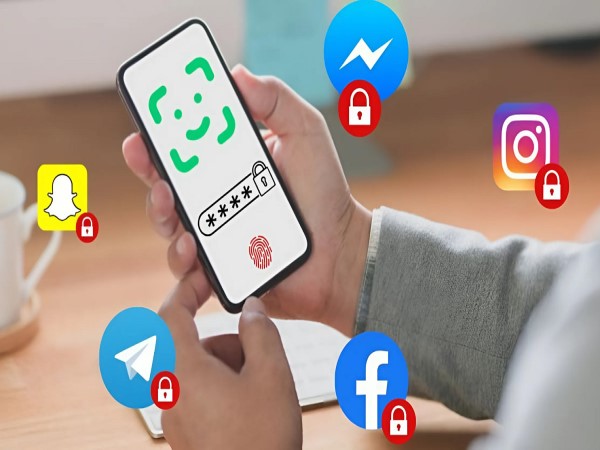
- Ngăn ngừa trẻ em hoặc người khác sử dụng ứng dụng không mong muốn: Nếu bạn có trẻ em trong gia đình, việc khóa các ứng dụng có thể giúp bảo vệ các dữ liệu quan trọng hoặc ngừng việc trẻ em vô tình sử dụng ứng dụng không phù hợp.
- Tăng cường tính bảo mật: Với nhiều lớp bảo mật như vân tay, mã PIN, hoặc khóa thư mục, các ứng dụng của bạn sẽ được bảo vệ toàn diện hơn.
2. Cách khóa ứng dụng trực tiếp trên điện thoại SamSung
Samsung cung cấp nhiều cách để khóa ứng dụng, từ sử dụng các phương thức bảo mật tích hợp sẵn cho đến việc dùng các thư mục bảo mật. Dưới đây là các phương pháp đơn giản và hiệu quả để khóa ứng dụng trên điện thoại Samsung.
2.1. Cách khóa ứng dụng trên SamSung bằng vân tay
Một trong những cách tiện lợi và bảo mật cao để khóa ứng dụng là sử dụng vân tay. Đây là một tính năng bảo mật tích hợp sẵn trên điện thoại Samsung. Để khóa ứng dụng bằng vân tay, bạn cần làm theo các bước sau:
– Cài đặt vân tay: Truy cập vào Cài đặt > Màn hình khóa và bảo mật > Vân tay. Sau đó, thêm vân tay của bạn theo hướng dẫn.
– Khóa ứng dụng bằng vân tay:
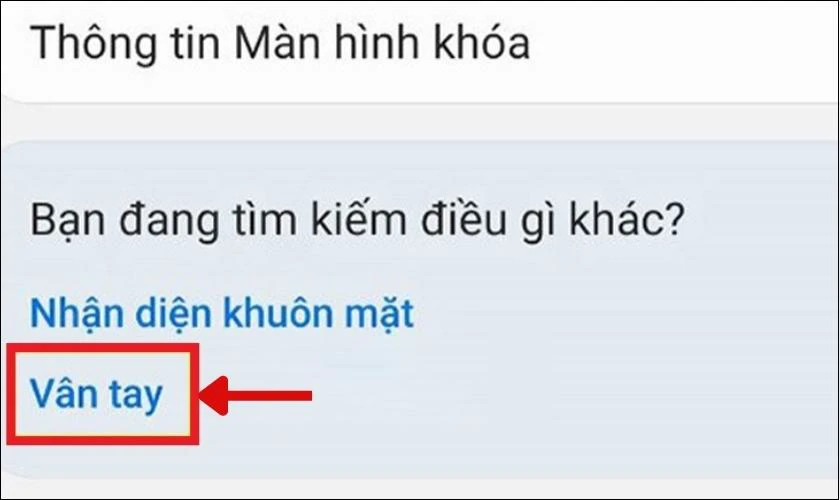
- Mở Cài đặt trên điện thoại của bạn.
- Tìm đến Màn hình khóa và bảo mật và chọn Khóa ứng dụng.
- Chọn ứng dụng mà bạn muốn khóa.
- Bật Khóa ứng dụng và chọn phương thức bảo mật là vân tay.
Sau khi hoàn thành, bạn sẽ phải xác nhận bằng vân tay mỗi khi mở ứng dụng đã khóa.
2.2. Cách dùng thư mục bảo mật để khóa ứng dụng trên SamSung
Samsung cung cấp tính năng Thư mục bảo mật giúp bạn lưu trữ các ứng dụng và dữ liệu quan trọng một cách an toàn. Để sử dụng thư mục bảo mật, bạn thực hiện các bước sau:
Kích hoạt thư mục bảo mật:
- Vào Cài đặt > Màn hình khóa và bảo mật > Thư mục bảo mật.
- Bật tính năng Thư mục bảo mật và thiết lập một mật khẩu, mã PIN hoặc vân tay để bảo vệ thư mục.
Chuyển ứng dụng vào thư mục bảo mật:
- Sau khi thư mục bảo mật được kích hoạt, bạn có thể chuyển các ứng dụng cần bảo vệ vào thư mục này.
- Chọn ứng dụng bạn muốn bảo vệ, nhấn vào Thêm vào thư mục bảo mật.
Tất cả các ứng dụng trong thư mục này sẽ yêu cầu bạn xác thực bằng mật khẩu, vân tay hoặc mã PIN mỗi khi mở.
3. Hướng dẫn cách khóa ứng dụng bằng ứng dụng thứ 3
Nếu các phương pháp trên không đáp ứng được nhu cầu bảo mật của bạn, bạn có thể sử dụng các ứng dụng bên thứ ba để khóa ứng dụng trên Samsung. Dưới đây là một số ứng dụng phổ biến giúp bạn làm điều này:
AppLock
AppLock là một ứng dụng rất phổ biến và dễ sử dụng. Với AppLock, bạn có thể khóa bất kỳ ứng dụng nào trên điện thoại bằng cách thiết lập mật khẩu, vân tay hoặc hình vẽ.
- Cài đặt AppLock: Tải và cài đặt AppLock từ Google Play Store.
- Khóa ứng dụng: Sau khi cài đặt, mở ứng dụng và chọn ứng dụng bạn muốn khóa. Bạn có thể chọn mật khẩu hình vẽ, mã PIN hoặc vân tay để bảo vệ ứng dụng.
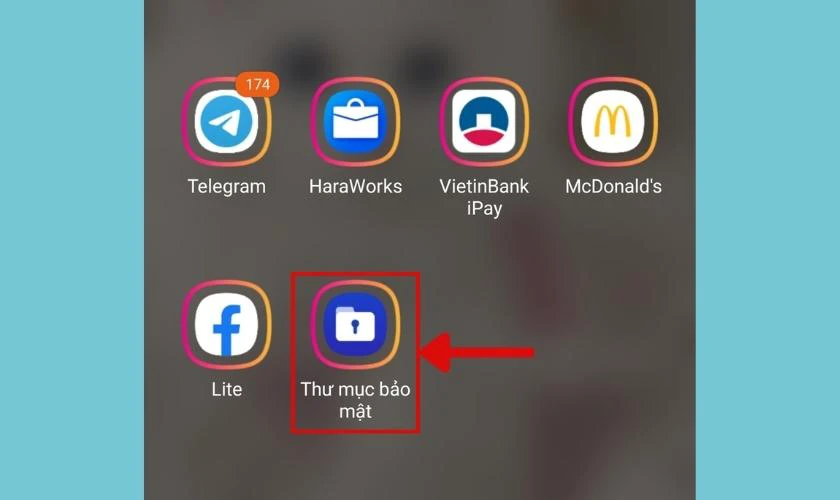
Norton App Lock
Norton App Lock là một ứng dụng bảo mật khác giúp khóa các ứng dụng trên điện thoại Samsung. Norton App Lock cho phép bạn bảo vệ các ứng dụng bằng mật khẩu hoặc vân tay.
- Cài đặt Norton App Lock: Tải ứng dụng từ Google Play Store.
- Khóa ứng dụng: Mở ứng dụng và chọn các ứng dụng cần khóa. Bạn có thể thiết lập mã PIN hoặc vân tay để bảo vệ chúng.
4. Lưu ý khi khóa ứng dụng trên điện thoại SamSung
Mặc dù việc khóa ứng dụng trên Samsung giúp bảo vệ dữ liệu của bạn, nhưng có một số điều bạn cần lưu ý để tránh những vấn đề phát sinh:
Xem thêm: Cách chuyển dữ liệu từ SamSung sang SamSung đơn giản
Xem thêm: Làm sao tắt ứng dụng chạy ngầm trên SamSung HĐH Android?
- Nhớ mật khẩu hoặc mã PIN: Khi khóa ứng dụng, hãy chắc chắn rằng bạn nhớ mật khẩu, mã PIN hoặc hình vẽ của mình. Nếu quên, bạn có thể gặp khó khăn trong việc truy cập vào các ứng dụng đã bị khóa.
- Đảm bảo bảo mật vân tay: Nếu sử dụng vân tay để bảo vệ ứng dụng, hãy đảm bảo rằng vân tay của bạn được cài đặt chính xác và dễ dàng nhận diện. Trong trường hợp bạn gặp sự cố, hãy thử cài lại vân tay.
- Cập nhật phần mềm thường xuyên: Để đảm bảo các tính năng bảo mật hoạt động hiệu quả, hãy thường xuyên kiểm tra và cập nhật phần mềm của điện thoại Samsung.
- Sử dụng các ứng dụng bảo mật đáng tin cậy: Khi chọn các ứng dụng bên thứ ba, hãy chỉ tải về từ các nguồn uy tín như Google Play Store để tránh tải phải các ứng dụng độc hại.
Khóa ứng dụng trên điện thoại Samsung là một phương pháp bảo vệ dữ liệu cá nhân quan trọng và tiện lợi. Dù bạn chọn sử dụng các tính năng bảo mật tích hợp sẵn của Samsung như vân tay, thư mục bảo mật, hay các ứng dụng bên thứ ba, việc bảo vệ các ứng dụng quan trọng sẽ giúp bạn yên tâm hơn khi sử dụng điện thoại. Hãy nhớ luôn kiểm tra và cập nhật các phương thức bảo mật của bạn để đảm bảo an toàn tối đa cho thiết bị và thông tin cá nhân.
